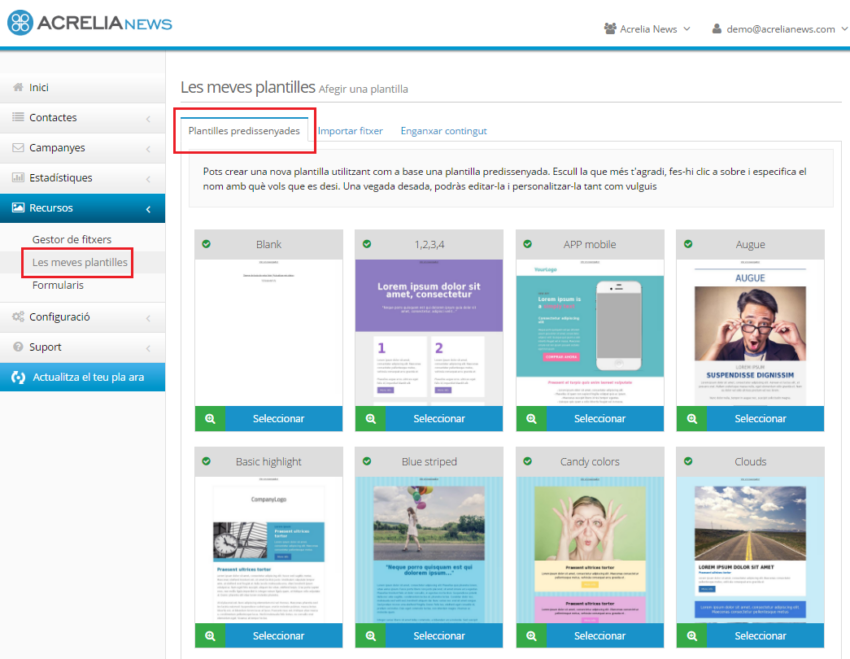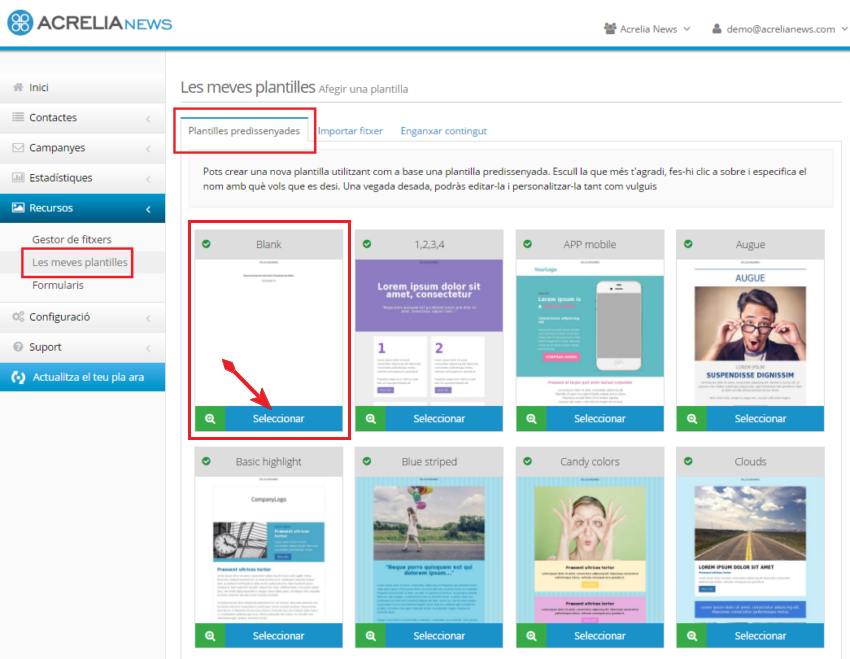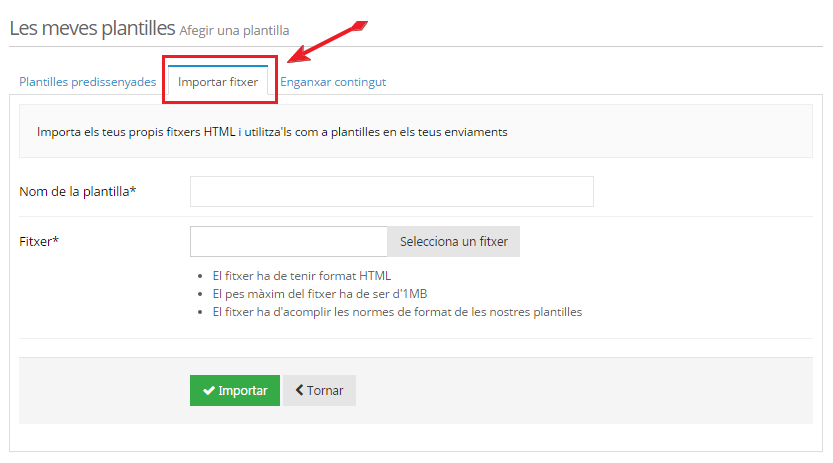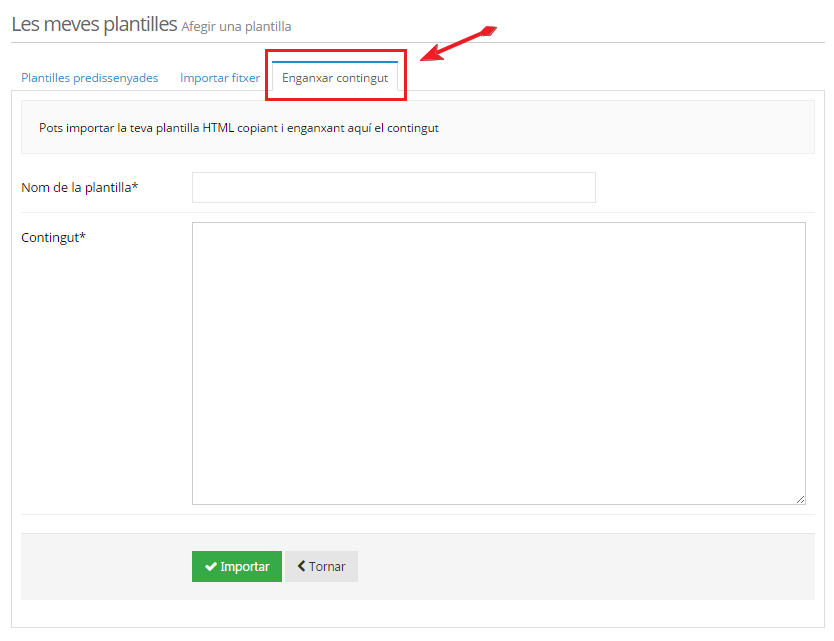Treballar amb plantilles és molt recomanable ja que et permet tenir un disseny (amb el teu logotip, colors i blocs de contingut) preparat per tal que l'utilitzis com a base de les teves campanyes d'emails. A Acrelia News t'oferim diferents alternatives per crear plantilles:
Plantilles predissenyades
Són plantilles dissenyades pel nostre equip, que pots fer servir de forma totalment gratuïta i que et permeten aconseguir un resultat professional per a les teves campanyes a cost zero. Pots utilitzar-les directament o bé personalitzar-les i adaptar-les a la teva imatge corporativa mitjançant el nostre intuitiu editor online.
Per utilitzar una plantilla predissenyada has de seguir aquests passos:
- Al menú principal selecciona "Recursos > Les meves plantilles"
- Fes clic al botó "Afegir"
- Fes clic a la pestanya "Plantilles predissenyades" o "Plantilles bàsiques" segons vulguis. Pots previsualitzar cada plantilla predissenyada prement el botó
 de cada plantilla
de cada plantilla
- Escull la plantilla que més t'agradi i prem "Seleccionar"
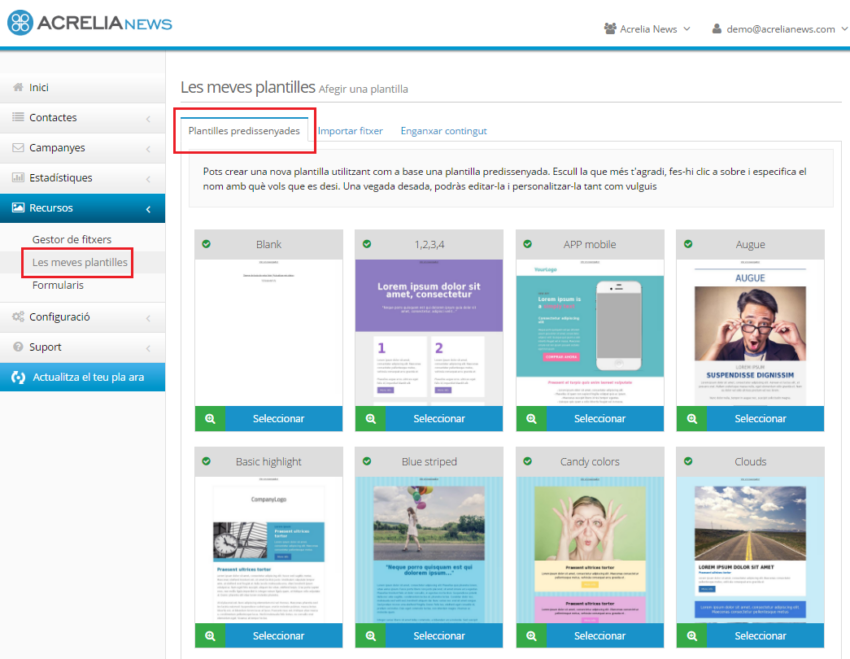
- Escriu el nom que vols donar a la teva plantilla. Es crearà una nova plantilla a "Recursos > Les meves plantilles" utilitzant la plantilla que hagis seleccionat
- Al menú principal, dirigeix-te a "Recursos > Les meves plantilles" per poder veure la plantilla que has creat
- Si vols personalitzar el contingut de la plantilla i adaptar-lo a la teva imatge corporativa, fes clic a l'icona "Editar". Pots posar el teu logotip, canviar colors, afegir o suprimir blocs... Quan hagis acabat fes clic a "Desar".
Pots seleccionar la plantilla que has creat, sempre que ho desitgis, per utilitzar-la quan facis una campanya d'emails (Campanya > Crear una nova campanya). Només has de seleccionar la teva nova plantilla a la pestanya "Les meves plantilles" i fer clic a "Seleccionar"
Disenya la teva pròpia plantilla
Pots crear les teves pròpies plantilles, des de zero, mitjançant l'editor online afegint els blocs d'elements que necessitis i fent servir els teus colors i logotip.
Per dissenyar la teva pròpia plantilla realitza els següents passos:
- Al menú principal selecciona "Recursos > Les meves plantilles"
- Fes clic al botó "Afegir"
- Fes clic a la pestanya "Plantilles bàsiques"
- La primera plantilla porta com a títol 'Blank' i es tracta d'una plantilla en blanc, sense cap contingut. Escull-la prement el botó "Seleccionar"
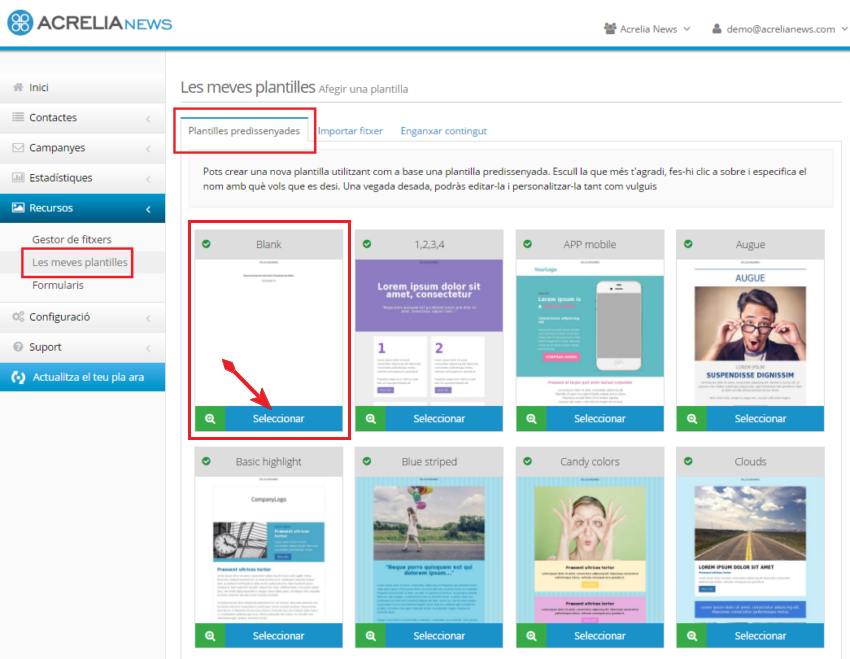
- Escriu el nom que li vols donar a la teva plantilla. Es crearà una nova plantilla a "Recursos > Les meves plantilles" utilizant la plantilla en blanc que has seleccionat.
- Al menú principal, dirigeix-te a "Recursos > Les meves plantilles" per poder veure la plantilla en blanc que has creat.
- Fes clic a l'icona "Editar" de la plantilla en blanc. S'obrirà l'editor online per tal que puguis dissenyar-la al teu gust afegint els blocs d'elements que necessitis, el teu logotip, cambiar colors, etc. Quan hagis acabat, fes clic a "Desar"
Importa la teva plantilla en html
Si disposes d'una plantilla en html pots importar-la i utilizar-la a Acrelia News. Pots importar la teva plantilla html de dues maneres diferents:
Importar fitxer
- Al menú principal selecciona "Recursos > Les meves plantilles"
- Fes clic al botó "Afegir"
- Fes clic a la pestanya "Importar fitxer"
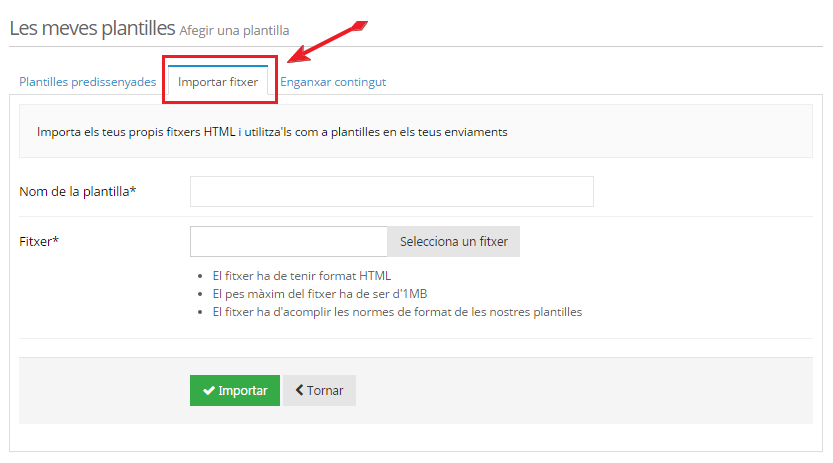
- Introdueix el nom amb el qual vols identificar la plantilla.
- Fes clic al botó "Selecciona un fitxer" per afegir el teu fitxer en format HTML (El fitxer no pot excedir 1Mb de tamany màxim i ha de complir les normes de format de les nostres plantilles).
- Prem el botó "Importar"
- Al menú principal, dirigeix-te a "Recursos > Les meves plantilles" per poder veure la plantilla que has creat
Enganxar contingut
- Al menú principal selecciona "Recursos > Les meves plantilles"
- Fes clic al botó "Afegir"
- Fes clic a la pestanya "Enganxar contingut"
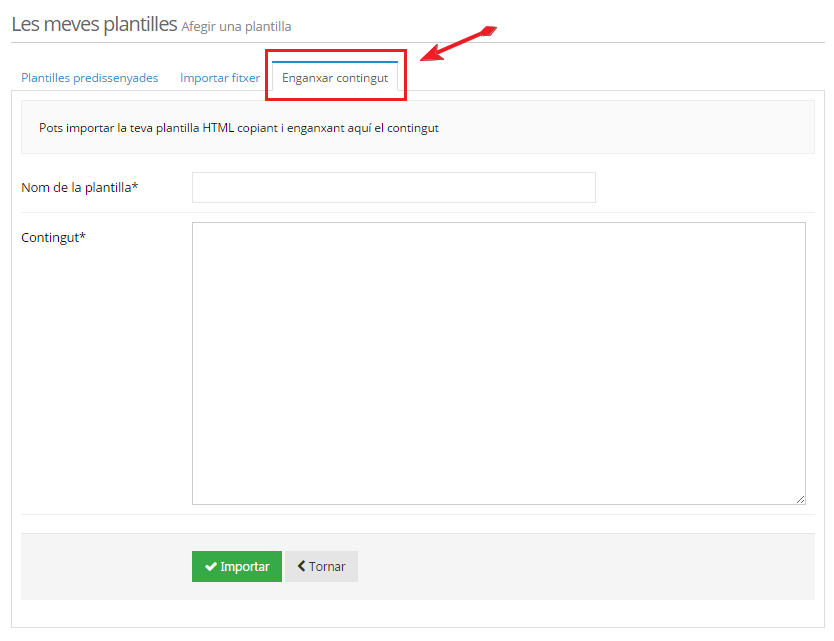
- Al camp "Nom de la plantilla" introdueix el nom amb el qual vols identificar a la plantilla
- Copia el teu codi HTML i enganxa'l al quadre "Contingut"
- Prem el botó "Importar"
- Al menú principal, dirigeix-te a "Recursos > Les meves plantilles" per poder veure la plantilla que has creat.
 de cada plantilla
de cada plantilla